30 Būdai Jūsų "Windows 10" kompiuterių telefonai "Pradžia" "Microsoft"

" "Windows 10" telefonams prieš tai yra daugiau nei bet kuri kita "Windows" versija. Kartu su "Windows 10" "Microsoft" išleido naują privatumo politikos ir paslaugų sutartį, kurioje buvo 45 puslapiai legalese. Jei "Google" tai parašė, "Microsoft" gali sakyti, kad esate "Scroogled".
SUSIJĘS: Kodėl "Microsoft" apkaltinti skelbimai netinkami apie "Chromebook" įrenginius?
Tai patinka ar ne, "Microsoft" čia nėra vienintelė. Tai, ką veikia "Windows 10", tapo įprastu ir įprastu visame žiniatinklyje, "Android", "iOS" ir kitose moderniose platformose. "Microsoft" naudoja visus duomenis, kuriuos gali gauti, kad būtų geriau nukreipti skelbimus, pritaikyti operacinę sistemą ir tobulinti programinę įrangą bei paslaugas.
Redaktoriaus pastaba: beveik viskas siunčia duomenis į kažkur, pavyzdžiui, jei jūs naudoja "Chrome", viskas, ko ieškote, siunčiamas atgal į "Google". Reklamos tinklai stebi jus kiekvienoje svetainėje (įskaitant šią). "Facebook" ir "Amazon" turi reklamos sistemas, kurios ribojasi su creepy. Mes nenorime pasmerkti Microsoft šio straipsnio, tačiau su visais pastaraisiais metais susidomėję privatumu ir "Windows 10" nusprendėme sudaryti sąrašą visų dalykų, kurie buvo išsiųsti atgal į "Windows 10", ir leis jums nuspręsti, ką jūs manote.
Konfidencialumo parinktys, asmeniniai skelbimai, vieta, pažinimas ir atsiliepimai
SUSIJĘS: Kuo skiriasi "Windows 10 Express" ar "Custom setup"?
Jūs galite iš tikrųjų keisti daugelį šių parinkčių tiesiai po diegimo proceso, jei jūs pasirinksite "Tinkinti nustatymus", o ne "Naudoti greitus nustatymus". Tačiau dauguma žmonių greičiausiai spustelėja tiesiai ir naudoja greitus parametrus. Tai įgalina daug funkcijų, kurios dalijasi duomenimis su "Microsoft".
Naujose Nustatymų programoje rasite daugybę šių funkcijų pagal "Privatumas". (Spustelėkite mygtuką Pradėti, spustelėkite Nustatymai ir pasirinkite Privatumas.) Kai kuriose iš čia pateiktų parinkčių paprasčiausiai valdoma, kurios programos gali pasiekti skirtingus duomenis, pavyzdžiui, kurios programos gali valdyti jūsų interneto kamerą. Kiti leidžia jums nustatyti visos sistemos konfidencialumo parinktis.
Pagal "General", rasite:
- 1. Leiskite programoms naudoti mano reklamavimo ID, kad galėtumėte patirti visas programas (išjungus šį išjungimą bus iš naujo nustatytas jūsų ID). - tai suteikia unikalų reklamos ID, kurį galite stebėti skirtingose "Windows" parduotuvėse arba visuotinėse programose. "Microsoft" gali stebėti, kaip naudojate programas ir rodote taikomus skelbimus skirtingose programose.
- 2. Įjunkite "SmartScreen" filtrą, kad patikrintumėte žiniatinklio turinį (URL), kurį "Windows Store" programos naudoja - tai įgalina "SmartScreen" filtrą naudoti universaliose programose. Kaip mes pabrėžėme žemiau, ji taip pat įgalinta pačiame "File Explorer", "Microsoft Edge" ir "Internet Explorer" su skirtingais parametrais.
- 3. Siųskite "Microsoft" informaciją apie tai, kaip aš rašau, kad padėtume mums tobulinti spausdinimą ir rašymą ateityje - Tai susiję su toliau pateiktomis "Kalbos, rašymo ir rašymo" nuostatomis. Suaktyvinus šią funkciją, informacija apie tai, kaip rašote ir rašote, siunčiama "Microsoft" serveriams.
- 4. Leiskite tinklalapiams pateikti vietiniu mastu tinkamą turinį, apsilankę mano kalbos sąraše - Tinklalapiai, prie kurių galite prisijungti, gali matyti jūsų sistemoje įdiegtas kalbas ir pasiruošti jums pateikti pageidaujamą kalbą, jei ši parinktis įjungta.
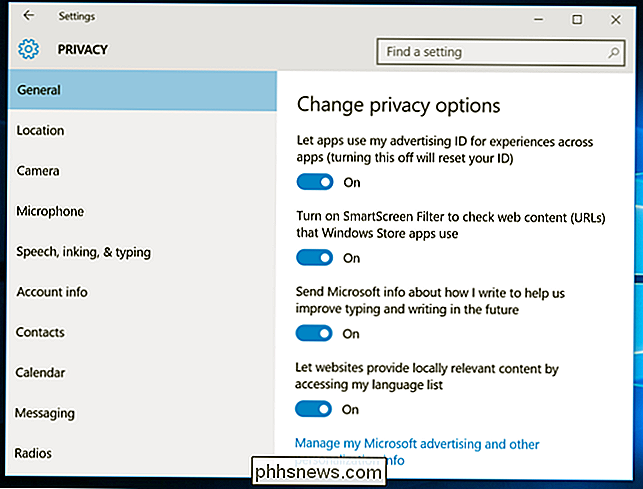
Pamatysite Čia apačioje esančią nuorodą "Tvarkykite savo" Microsoft "reklamą ir kitą suasmeninimo informaciją". Paspauskite jį, tada spustelėkite virš "Personalizuoti skelbimo parinktys", kuris pasirodys svetainėje. Taip pat galite pasiekti šį puslapį adresu //choice.microsoft.com/en-us/opt-out.
- 5. Suasmenintus skelbimus šioje naršyklėje - ši parinktis yra būdinga kiekvienai atskirai naudojamai naršyklei ir kontroliuoja, ar "Microsoft" šia naršykle parodys jums suasmenintus skelbimus.
- 6. Individualizuoti skelbimai kur aš naudoju savo "Microsoft" paskyrą - Ši parinktis yra susieta su jūsų "Microsoft" paskyra ir kontroliuoja, ar rodote suasmenintus skelbimus sistemoje "Windows", "Windows Phone", "Xbox" ir kituose įrenginiuose, kuriuose naudojate "Microsoft" paskyrą.
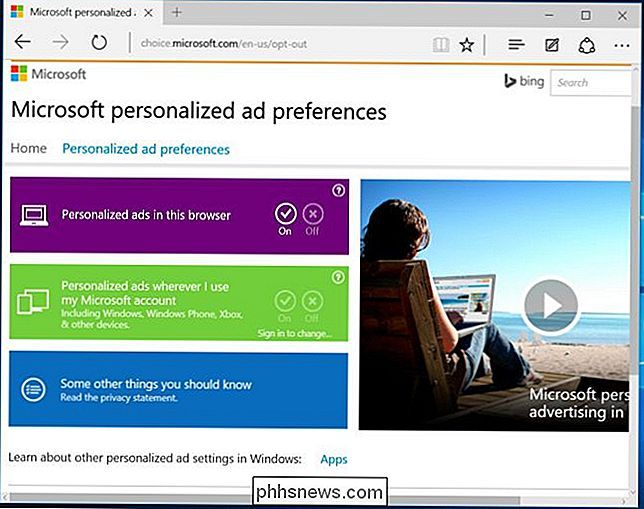
ekranas aktyvina vietovių paslaugas. Tai nėra paminėtas lango Vietų nustatymai, tačiau pasirinktinis nustatymo ekranas nurodo, kad "taip pat siunčia" Microsoft "ir patikimus partnerius kai kuriuos vietos duomenis, kad pagerintų vietovės paslaugas."
- 7. Vieta ir vietovių istorija - Jūsų buvimo vieta bendrinama su atskiromis programomis, kurias pasirinkote bendrinti su ja. Vietovių istorija taip pat prieinama programoms ir saugoma tik jūsų vietiniame įrenginyje - ir tik 24 valandas. Tačiau akivaizdžiai kai kurie duomenys bendrinami su "Microsoft" ir jo patikimais partneriais, jei turite įgalintas vietos nustatymo paslaugas.
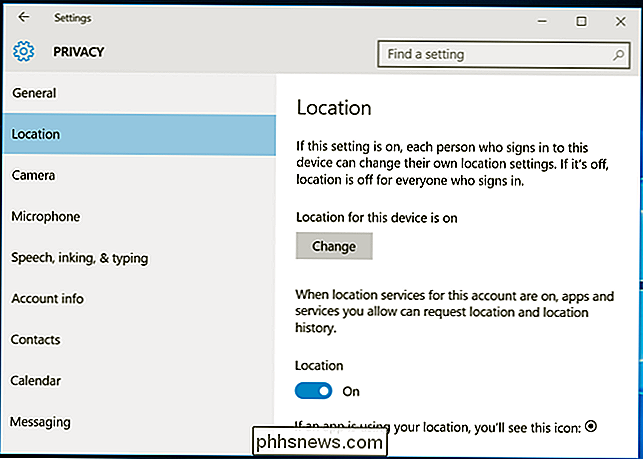
Skyriuje "Kalbėjimas, rašymas ir rašymas" pateikiamas nuostabus duomenų kiekis:
- 8. Kalbėjimas, rašymas ir spausdinimas - "Windows" ir "Cortana" gali "susipažinti su savimi" prisijungdami prie savo balso, rašymo, kontaktų, kalendoriaus įvykių, kalbos ir rašto rašymo bei spausdinant istoriją. Galite "Windows" pranešti "Nebepažinti manęs" čia. Tai išvalo duomenis, saugomus tik jūsų "Windows" įrenginyje.
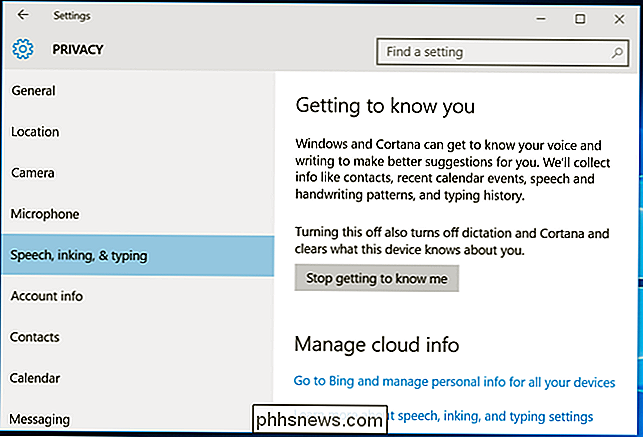
- 9. Kalba, rašalas ir rašymas debesyje - Spustelėkite "Eiti į" Bing "ir tvarkyti asmeninę informaciją apie visus savo įrenginius", kad išvalytumėte "Microsoft" serveriuose saugomus asmeninės informacijos duomenis, susietus su jūsų "Microsoft" paskyra. Ši nuoroda perkelia jus į //bing.com/account/personalization puslapį. Jei norite išvalyti šiuos duomenis, naudokite mygtuką "Išvalyti", esantį skyriuje "Kiti" Cortana duomenys ir asmeninė kalba "," Rašymas ir rašymas ".
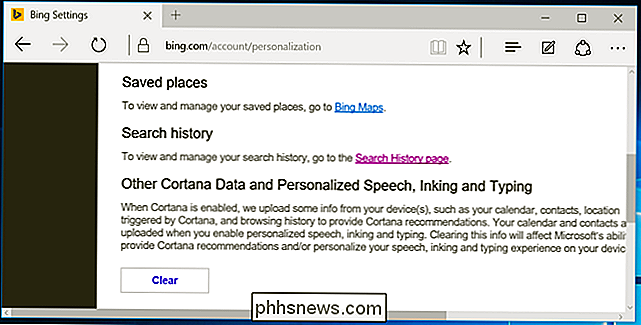
" Atsiliepimų ir diagnostikos "nustatymas yra stebina. Kas ypač stebina, "Windows 10" iš tikrųjų neleis jums išjungti šios galimybės.
- 10. Diagnostikos ir naudojimo duomenys - Pagal numatytuosius nustatymus "Windows 10" išsiųs "Microsoft" visą "diagnostikos ir naudojimo duomenis". Tai, atrodo, yra "Microsoft" nauja telemetrijos sistema su pavadinimu "Asimov". Galite pasirinkti tik patobulintas arba pagrindines diagnostikos ir naudojimo duomenis. Tai galite išjungti tik Windows "Enterprise" leidimuose, todėl reikia keisti "Allow Telemetry" parinktį grupės politikos redagavimo priemonėje. Šis pakeitimas net neveikia "Professional" leidimuose "Windows". Taip, galite nustatyti parinktį "0", kuri paprastai ją išjungia, tačiau redaktorius grupės politikos teigia, kad "0" nustatymas yra ignoruojamas, išskyrus "Enterprise" versijas "Windows".
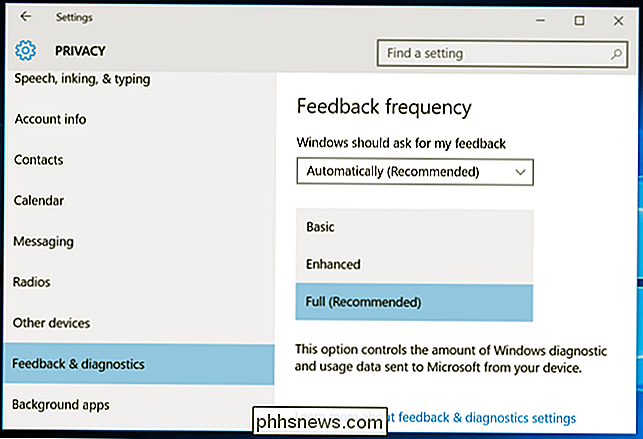
"Cortana" ir "Bing" paieška
SUSIJĘS: Kaip išjungti "Bing" "Windows 10" paleidimo meniu
Akivaizdu, kad kai jūs naudojate "Microsoft" integruotas "Cortana" asistentas, "Cortana" reikalauja daugybės jūsų informacijos.
- 11. Cortana - Kaip matote, kai įjungiate "Cortana", "Cortana" surenka ir naudoja "vietovių ir vietovių istoriją, kontaktus, balso įvestį, istorijos paiešką, kalendoriaus duomenis, turinį ir ryšių istoriją iš žinučių ir programų bei kitą informaciją apie jūsų prietaisas "." Cortana "taip pat užfiksuoja jūsų naršymo istoriją" Microsoft Edge "žiniatinklio naršykle. "Cortana" apskritai reikalauja daug dalijimosi duomenimis su "Microsoft", taip pat kaip "Google Now" ir "Siri" su "Google" ir "Apple".
- 12. Bingo paieška meniu Pradėti - net jei neįjungėte "Cortana", paieškose, kurias atliekate naujame "Start" meniu, taip pat bus grąžinami paieškos pasiūlymai iš "Bing" ir "Windows" parduotuvės. Tai reiškia, kad "Microsoft" išsiunčia "Start" meniu paieškos užklausas į savo serverius, nebent išjungsite "Bing" integraciją.
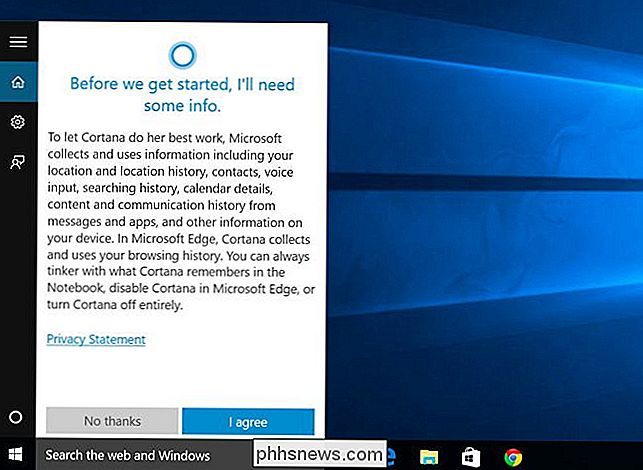
Įrenginio šifravimas ir "BitLocker" atkūrimo raktas
SUSIJĘS: Štai kodėl Windows 8.1 šifravimas nesupranta FBI
Ši dalis perkelta iš "Windows 8.1". Jei perkate naują įrenginį ir turi reikiamą aparatūrą - kaip tai daro dauguma naujų "Windows 8.1" ir 10 įrenginių - ji automatiškai užkoduojama naudojant "BitLocker" tipo šifravimą, vadinamą "įrenginio šifravimu".
- 13. Įrenginio šifravimo "BitLocker" atkūrimo raktas - Tai iš tikrųjų tik automatiškai atsitinka, jei naudojate "Microsoft" paskyrą. Ir, jei tai padarysite, ji įkelia jūsų šifravimo atkūrimo raktą į "Microsoft" serverius. Tai reiškia, kad jūs galite gauti prieigą, jei kada nors ją praradote, tačiau tai taip pat reiškia, kad "Microsoft" ar visi, kurie gali gauti raktą iš "Microsoft", pavyzdžiui, vyriausybė, gali iššifruoti jūsų užšifruotus failus. Žinoma, tai vis dar atnaujinta, palyginti su ankstesne situacija, kai visi "Windows Home" įrenginiai buvo nešifruojami. Tokiu atveju visi galėtų skaityti jų duomenis.
Tai galite išvengti, kai ne prisijungsite prie "Microsoft" paskyros, bet tada jūsų įrenginys nebus šifruotas. jei norėtumėte to nedaryti, galite atnaujinti į "Professional" leidimą "Windows" ir naudoti standartinę "BitLocker" funkciją. "BitLocker" paklaus, ar norite išsaugoti atkūrimo raktą "Microsoft" saugoti, bet tai neprivaloma. Šiuos raktus galite rasti adresu //onedrive.live.com/recoverykey/.
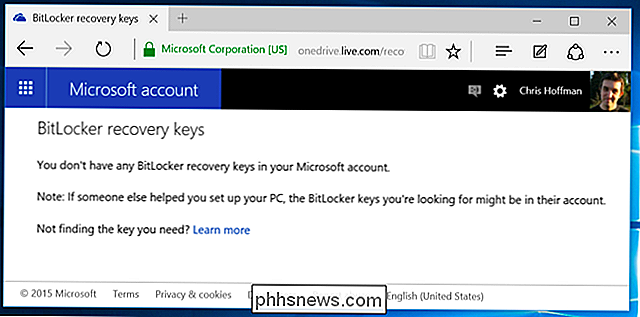
"Windows Defender"
SUSIJĘS: Kaip naudoti integruotą "Windows Defender Antivirus" operacinėje sistemoje "Windows 10"
"Windows 10" apima "Windows Defender" antivirusinė priemonė, ir ji įjungta tiesiai iš lauko. Tai yra "Windows 7" nemokamai "Microsoft Security Essentials" antiviruso įpėdinis. Nustatymai, pateikiami "Update and security> Windows Defender", yra "Nustatymų" programoje. "Windows Defender" automatiškai įjungs realaus laiko apsaugą. Net jei jūs jį išjungsite, tai tik laikina - ji vėl įjungs realaus laiko antivirusinę apsaugą. Vienintelis būdas jį išjungti yra trečiosios šalies antiviruso įdiegimas. "Windows Defender" nebus paleista, jei paleista kita antivirusinė programa.
- 14. Apsauga nuo debesų - "Cloud-based antivirusinė apsauga" siunčia "Microsoft" informaciją apie galimas saugos problemas, kurias "Windows Defender" randa. "
- 15. Parinkimo pateikimas - Tai padeda pagerinti "Windows Defender" apsaugą "siunčiant" MIcrosoft "kenkėjiškų programų pavyzdžius, kuriuos" Windows Defender "randa. Abi šios funkcijos yra panašios į populiarių trečiųjų šalių antivirusinių produktų funkcijas ir gali būti išjungtos.
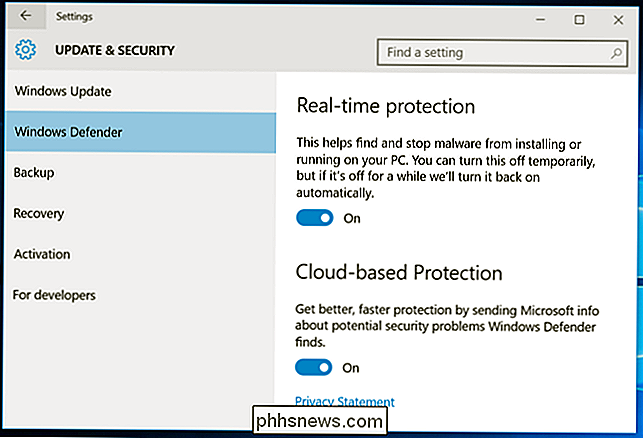
"SmartScreen Application-Checking"
PATEIKTA: Kaip "SmartScreen" filtras veikia "Windows 8" ir "10" "
"Windows 10" taip pat yra "SmartScreen" filtras, įvestas sistemoje "Windows 8". Kai paleidžiate programą, atsiųstą iš interneto, "SmartScreen" patikrina "Microsoft" serverius, kad patikrintų, ar programos reputacija. Jei tai gerai žinoma programa, "Windows 10" ją paleis. jei tai žinoma bloga programa, "Windows 10" jį blokuoja. Jei nežinote, "Windows 10" įspės jus ir gaus jūsų leidimą, kol paleisite jį.
- 16. "Windows SmartScreen" programoje "File Explorer" - šiuos nustatymus galima valdyti iš senosios valdymo skydo. Norėdami juos pasiekti, atidarykite meniu Pradėti, įveskite "smartscreen" ir spustelėkite "Keisti" SmartScreen "nustatymus. Pasikrausite į valdymo skydo langą" System and Security> Security and Maintenance "(Sauga ir priežiūra). Spustelėkite nuorodą "Keisti" Windows SmartScreen "nustatymus ir galėsite išjungti" SmartScreen ", jei jums patinka.
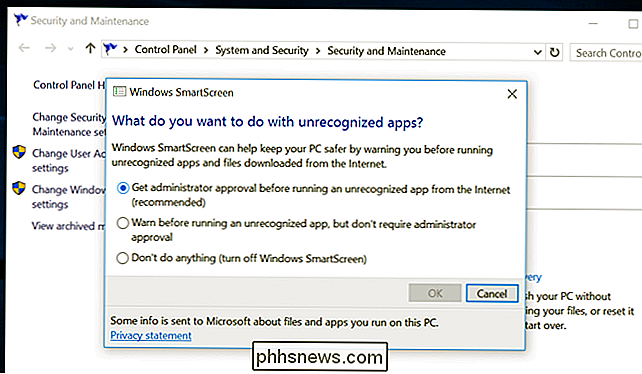
Microsoft Edge
SUSIJĘS: 11" Microsoft Edge "patarimai ir patarimai" Windows 10 "
" SmartScreen " ir "Cortana" taip pat yra "Microsoft Edge", naujosios "Windows 10" naršyklės dalis. Meniu "Edge" rasite privatumo parinktis - pasirinkite Nustatymai ir pasirinkite "Peržiūrėti išplėstinius nustatymus".
- 17. Ar "Cortana" man padės "Microsoft Edge" - Kai "Microsoft Edge" įgalins "Cortana", "Cortana" stebės jūsų naršymo istoriją ir kitą informaciją, išsaugos ją.
- 18. Įrašykite paieškos pasiūlymus, kai įvedate - Kai pradėsite rašyti adreso juostoje, jūsų įvestis bus išsiųsta į jūsų paieškos variklį - Bing, nebent pakeisite paieškos variklį - ir jis grąžins paieškos pasiūlymus. Tai reiškia, kad Bing matys jūsų spausdinimą, net jei jūs įvesite žiniatinklio adresą tiesiai. Visi šiuolaikiniai naršyklės, išskyrus "Firefox" su atskira adresų juosta ir paieškos laukeliu, dirba tokiu būdu.
- 19. Padėkite apsaugoti mane nuo kenkėjiškų svetainių ir atsisiuntimų naudodamiesi "SmartScreen" filtru. - "Chrome" ir "Firefox" naudoja "Google" saugų naršymą, "Edge" naudoja filtrą, kad blokuotų pavojingas svetaines.
Jei pasirinksite išsaugoti kitų tipų duomenis "Edge"
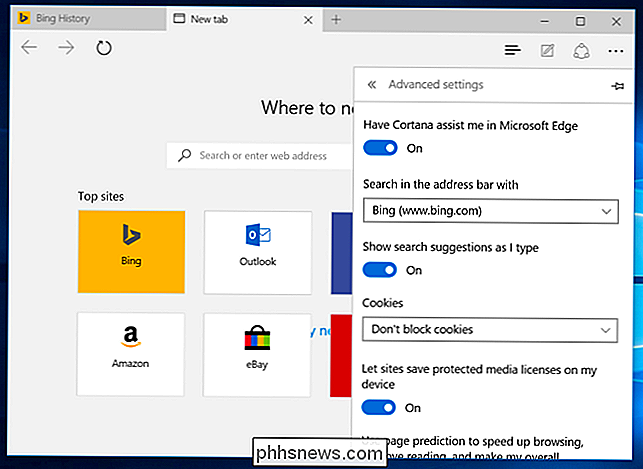
"Internet Explorer"
SUSIJUSIOS: Išjungti ir pašalinti rekomenduojamas svetaines "Internet Explorer 8"
Internet Explorer vis dar yra, nors tai nėra numatytoji naršyklė.
- 20. SmartScreen - "Internet Explorer" taip pat naudoja "SmartScreen", o tai galima kontroliuoti spustelėję krumpliaračio meniu, nukreipiantį į "Sauga" ir pasirinkdami Išjungti "SmartScreen" filtrą.
- 21. Įjungti rekomenduojamas svetaines - tai yra senesnė funkcija, kuri pagal numatytuosius nustatymus neįjungta, bet vis tiek siūloma langelyje "Internet Options" esančiame "Išplėstiniame sąraše". Ši mažai žinoma "Internet Explorer" funkcija jau ilgą laiką buvo įkeliama į naršymo istoriją "Microsoft", jei ją įjungiate.
- 22. "Bing" pasiūlymai - "Edge" viskas, ką įvedate adreso juostoje, siunčiama "Microsoft Bing" paieškos programai, kad jums pateiktų paieškos pasiūlymų, nebent pakeisite paieškos variklius arba spustelėkite "Išjungti pasiūlymus (sustabdyti klaviatūros siuntimą į" Bing ") po įveskite adreso juostą.
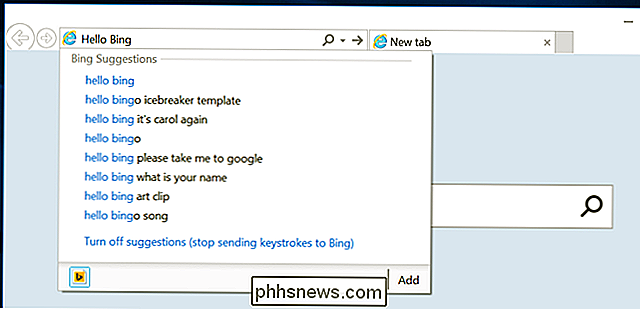
"Microsoft" paskyra ir sinchronizavimas
"Windows 10" rekomenduoja prisijungti naudodami "Microsoft" paskyrą, kaip ir "Windows 8". Tai leidžia jums prisijungti naudodami tą pačią paskyrą, kurią naudojate kitoms "Microsoft" paslaugoms, tokioms kaip "Outlook" .com, Office 365, OneDrive, Skype, MSN ir kitos paslaugos. Tai taip pat leidžia "Windows 10" naudoti daugybę internetinių funkcijų, pvz., Prieigą prie "Windows" parduotuvės ir daugelio programų, kurioms reikia "Microsoft" paskyros, "File Explorer" "OneDrive" failo prieigos ir įvairių sinchronizavimo funkcijų. Jei norite, galite pasirinkti vietinę naudotojo paskyrą.
- 23. Sinchronizavimo parametrai - "Windows" nustatymai, tokie kaip išsaugoti slaptažodžiai ir naršyklės duomenys, sinchronizuojami pagal numatytuosius nustatymus, jei prisijungiate naudodami "Microsoft" paskyrą. Šios parinktys yra pasiekiamos skiltyje Nustatymai> Paskyros> Sinchronizuoti parametrus.
- 24. Įrenginiai, į kuriuos prisijungėte iš - "Microsoft" stebės įrenginius, į kuriuos prisijungėte, naudodami "Microsoft" paskyrą. Šį sąrašą galite peržiūrėti adresu //account.microsoft.com/devices.
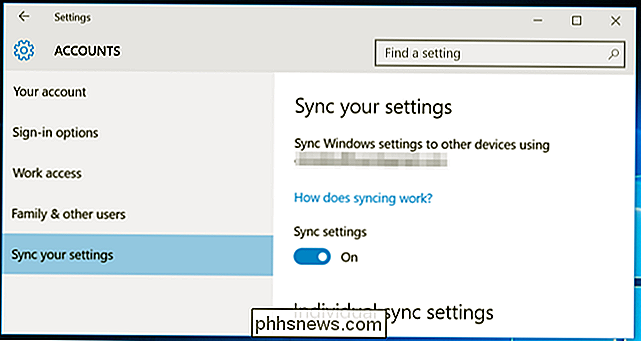
Asmens istorija ir interesai
"Microsoft" nurodo: "Kai esate prisijungę prie" Microsoft "paskyros," Microsoft "paslaugos, pvz.," Bing "," MSN " , ir "Cortana" pritaikys jūsų patirtį. "
- 25. Asmens istorija ir interesai - "Bing", "MSN" ir "Cortana" asmeninius duomenis ir "susidomėjimą" galite ištrinti iš puslapio //bing.com/account/personalization.
- 26. Bing paieškos istorija - Ieškoti naudojant "Windows 10" meniu Pradėti ir "Bing search in Edge", ir sukursite "Bing" paieškos istoriją, susietą su "Microsoft" paskyra. Galite peržiūrėti ir ištrinti šią istoriją iš //bing.com/profile/history.
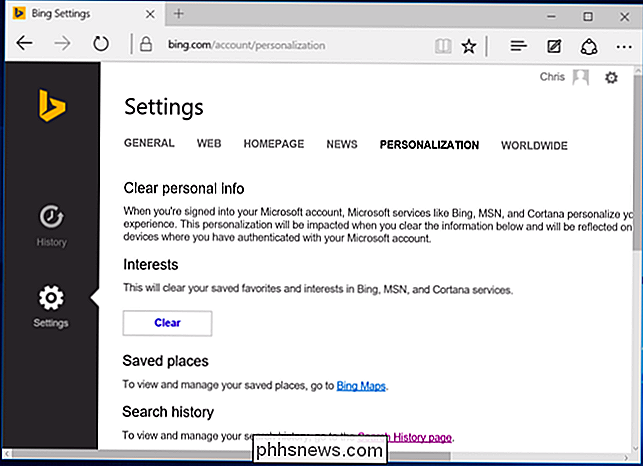
"Windows" naujinimas, saugojimas ir aktyvinimas
SUSIJĘS: Ką reikia žinoti apie "Windows" naujinimą sistemoje "Windows 10"
Nors technologiškai nėra "skambinant namuose", "Windows Update" pagal numatytuosius nustatymus naudoja jūsų įkėlimo pralaidumą, kad įkeltų "Windows" naujinius kitiems vartotojams. Tai šiek tiek panašus į "BitTorrent" ir panašus į tai, kaip "Blizzard" "Battle.net" parsisiuntėjas platina žaidimų naujinius. Šie nustatymai gali būti valdomi skyriuje Nustatymai> Atnaujinti ir sauga> "Windows" naujinimas> Papildomos parinktys> Pasirinkite, kaip atnaujinimai bus pristatyti. Galite "Windows" bendrinti naujinius tik su kompiuteriais savo vietiniame tinkle, o ne visame internete.
- 27. "Windows Update" - "Windows 10 Home" reikalauja automatiškai įdiegti saugos, tvarkyklės ir funkcijų atnaujinimus, o "Windows 10" galite ne tik automatiškai atsisiųsti naujinimus, nustatydami savo įrenginio ryšį kaip matavimo ryšį arba naujinimą į "Windows 10 Pro". Laimei, bent jau yra būdas blokuoti atnaujinimus, kurių nenorite.
- 28. "Windows Store" - "Windows" parduotuvė automatiškai įsiregistruos "Microsoft" ir atsisiųs naujas universalių programų, tokių kaip "Microsoft Edge", versijas. Net "Cortana" ir "Start" meniu galima atnaujinti "Windows" parduotuvėje.
- 29. "Windows" aktyvinimas - "Windows" vis dar apima "Windows" aktyvinimą, kuris patikrina "Microsoft" serverius, kad įsitikintumėte, jog naudojate tinkamai licencijuotą ir aktyvintą "Windows" versiją.
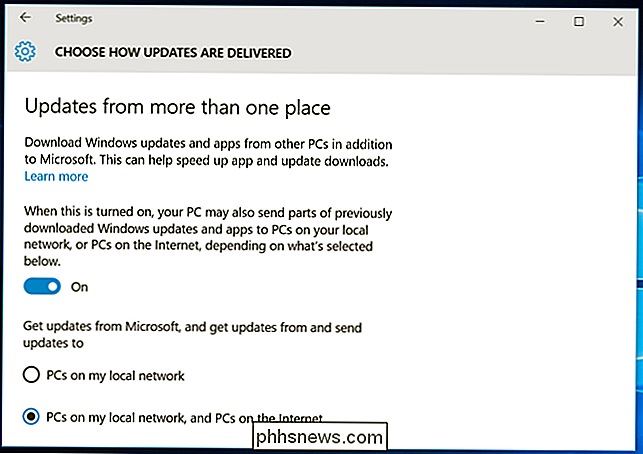
"Wi-Fi Sense"
SUSIJĘS: "Wi-Fi Sense" ir kodėl jis nori "Facebook" sąskaitos?
Pagal numatytuosius nustatymus įjungta "Wi-Fi" jausmo funkcija, ji automatiškai prisijungia prie siūlomų "viešųjų" taškų ir tinklų, kuriais bendrinami "Outlook.com", "Skype" ir "Facebook" su jumis.
- 30. "Wi-Fi Sense" - šias parinktis galima valdyti "Nustatymai"> "Wi-Fi"> "Tvarkyti" "Wi-Fi" nustatymus. Atkreipkite dėmesį, kad "Windows 10" iš tikrųjų nepateiks jūsų "Wi-Fi" tinklo slaptafrazės su kitais asmenimis, nebent nuspręstumėte dalintis šiuo atskiru tinklu rankiniu būdu. Tačiau jei jūs suteikiate draugui prieigą prie slaptafrazės ir prisijungsite, tada spustelėkite parinktį "Pasidalyti", galėsite bendrinti ją su visais "Facebook", "Skype" ir "Outlook.com" el. Pašto adresų tinklais ir suteikti jiems prieigą prie "Wi-Fi" tinklo.
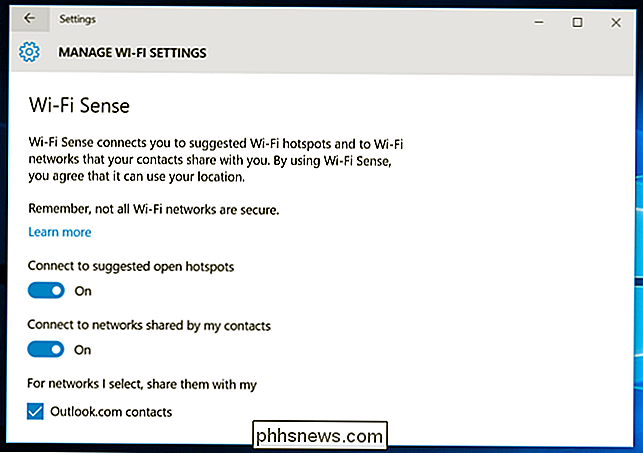
Tai tik konservatyvus sąrašas ir tikriausiai nėra baigtas. Yra daugybė kitų būdų, kuriais "Windows 10", be abejo, telefonai namuose. "Windows 10" apima daugybę "Microsoft" paslaugų "Cortana", "Bing", "Outlook.com", "OneDrive", "Groove Music", "MSN" ir "Xbox" programų. Kiekviena iš šių paslaugų gali turėti savo privatumo politiką ir saugoti duomenis apie jus kitoje vietoje, jei juos naudosite.
Ir vėl tai nėra neįprasta šioje dienos ir amžiaus. Nesvarbu, ar jums tai patinka, ar neapykanta - iš tikrųjų tai labiau tarsi esate abejingas ar nekenčiu - daugelis operacinių sistemų ir paslaugų šiuo metu veikia tokiu būdu. Kas naujo čia, "Windows" šokinėja į laivą. Daugelis šių funkcijų jau buvo "Windows 8" ir "8.1".
Tačiau "Microsoft", be abejo, galėjo geriau atlikti šiuos veiksmus vienoje vietoje ir geriau juos paaiškinti. Jie skirstomi ne tik "Windows 10" sąsajoje, bet ir įvairiose "Microsoft" svetainėse.

Kaip rasti ir pašalinti pasikartojančius failus Linux
Nesvarbu, ar naudojate "Linux" savo darbalaukyje ar serveryje, yra gerų įrankių, kurie nuskaitys jūsų sistemą, kad būtų galima kopijuoti failus ir padėti pašalinti juos išlaisvinti vietos. Galima naudoti tvirtas grafines ir komandinės eilutės sąsajas. Dublikatai yra nereikalingos vietos diske. Galų gale, jei tikrai reikia to paties failo dviem skirtingomis vietomis, visada galite nustatyti simbolinę nuorodą ar sunkią nuorodą, saugant duomenis tik vienoje vietoje diske.

Kaip iš naujo nustatyti "Android" programų paleidimo priemonę į numatytąjį
"Android" žaidimų paleidimą naudojant naujus programų paleidimo įrenginius, yra gana įdomu, tačiau ne visai aišku, kaip grįžti prie numatytosios "Google" paleidimo priemonės. Perskaitykite taip, kaip parodysime jums. SUSIJĘS: Kaip nustatyti numatytuosius Apps "Android" Perjungiant numatytasis programas gali būti šiek tiek painu.



